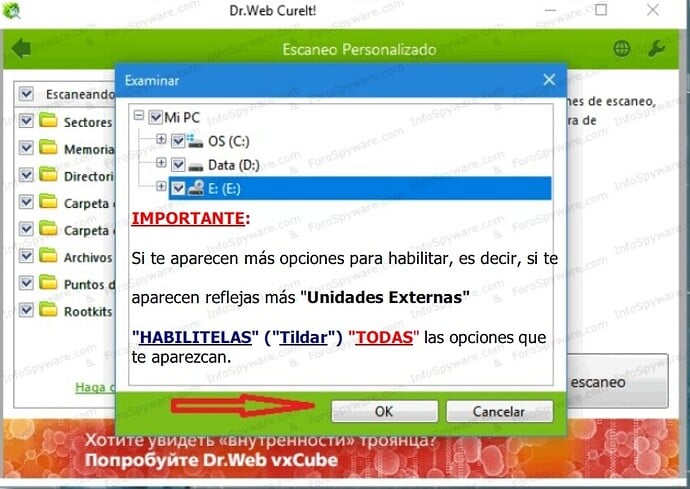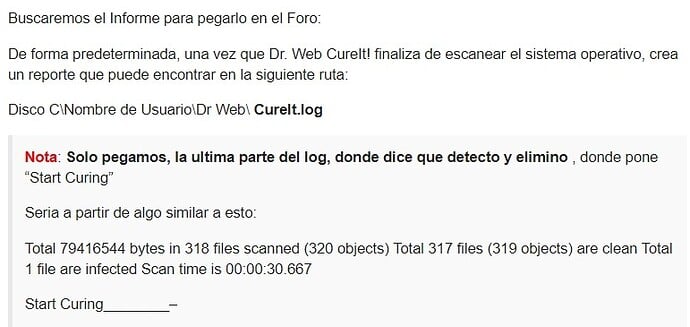Perfecto! le estoy realizando los siguientes pasos a seguir.
Los pasos a seguir son los siguientes:
PASO 1: “Descarga”, “Instala” pero "NO" inicie los programas que te pongo en este paso.
PASO 2: “Manual de uso” de los programas que pongo en el "PASO 1"
IMPORTANTE:
Sigue “TODOS” estos pasos que te indico a continuación "AL PIE DE LA LETRA", sin saltarte ninguno y en el orden establecido
Aclarado estos pasos pasamos a realizar dichos procedimientos:
PASO 1: “Descarga”, “Instala” pero "NO" inicie los siguientes programas "EN EL ESCRITORIO" de tu ordenador que te pongo a continuación:
Url descarga: "Adwcleaner":https://www.infospyware.com/antispyware/adwcleaner/
Url descarga: Junkware Removal Tool: https://free.drweb-av.es/download+cureit+free/
Url descarga: "MalwareByte AntimalwareBytes":https://www.infospyware.com/antivirus/malwarebytes/
Url descarga: "Dr.Web CureIt!": https://free.drweb-av.es/download+cureit+free/
PASO 2: “Manual de uso” de los programas que pongo en el "PASO 1":
Url: "Manual de Uso" “AdwCleaner” (y “ELIMINA” "TODAS" las amenzazas que encuetre y sigue los pasos por el orden establecido: Url de descarga: Manual de AdwCleaner
Manual de Uso: “Junkware Removal Tool” y sigue los pasos por el orden establecido:
-
Desactivar momentáneamente el antivirus.
-
Cierra todos los navegadores de internet que tengas abiertos.
-
Ejecutar la herramienta en "El Escritorio" con "Derechos de Administrador" con click derecho.
-
Pulsar cualquier tecla.
-
Esperar a que termine el proceso, puede demorar unos minutos.
-
Guardar el "Block de Notas" que genera, guárdalo en el "ESCRITORIO" y "MANDAME" dicho "Informe".
Manual de Uso: "MalwareByte AntimalwareBytes":
- Ejecútalo como administrador y esperas que termine
- Se abrirá el programa, Click sobre donde pone: “Analizador”.
- Click donde pone: “Análisis avanzados”.
- Click en donde sale: “Configurar el análisis”
-. “Tildar” (Habilitar) las siguientes pestañas:

-. Donde pone: Programas potencialmente no deseados (PUP):
![]()
-. Donde pone: Modificaciones potencialmente no deseadas (PUM):
![]()
-
En la parte "DERECHA" marcar "TODAS" las opciones que te salgan:
-. C:
-. D… y “Marcar” “(Tildar)” todas las opciones que te salgan a ti.
-
Click en la pestaña que pone: “Analizar”
-
Empezará el Análisis en busca de infecciones dejar que analice por completo y no interrumpir el programa hasta que finalice.
-
Una vez finalizado el Análisis, si encuentra amenazas, “HABILITAR” “(TILDAR)” “TODAS” las pestañas que salen y click en la pestaña que pone: “Cuarentena”.
-
Si te pide “Reiniciar el ordenador para poder eliminar las amenazas (Infecciones) encontradas”, “Reinicias”. -. Una vez reiniciado abrir de nuevo el programa y hacer clic en el botón “Ver informe” , se muestra el informe de escaneado que acaba de completar, “Copiar” y “Pegar” dicho informe y “mándame dicho informe”.
Manual de Uso: "Dr.Web CureIt!":
- Ejecútalo en Modo Normal y esperas que termine.
- Se abrirá el programa, y sigue estos pasos:
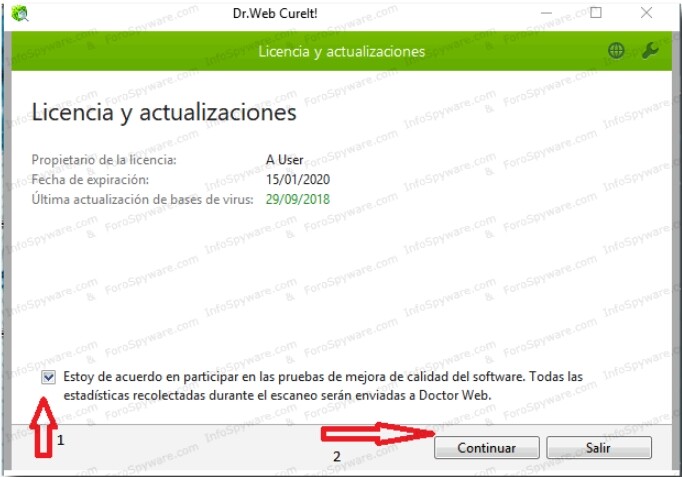
- Seguidamente, se abrirá la siguiente pantalla, seguir los pasos que se indican a continuación:
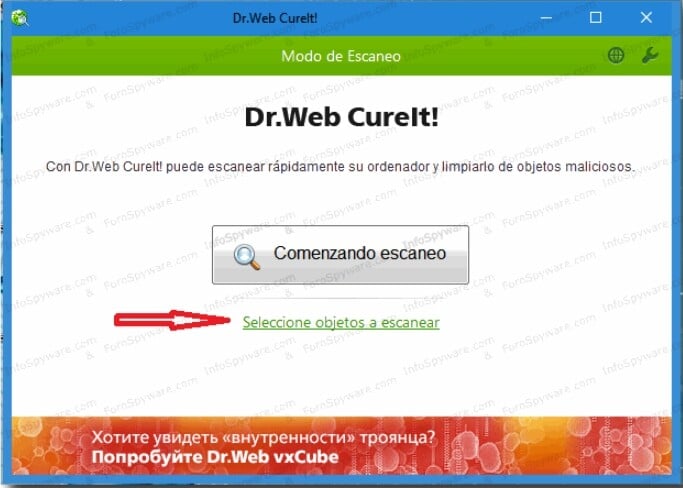
- Aparecerá esta pantalla, dejar habilitada “TODAS” las pestañas tal y cómo se indica en esta imagen y seguir dichos pasos indicados al pie de la letra:
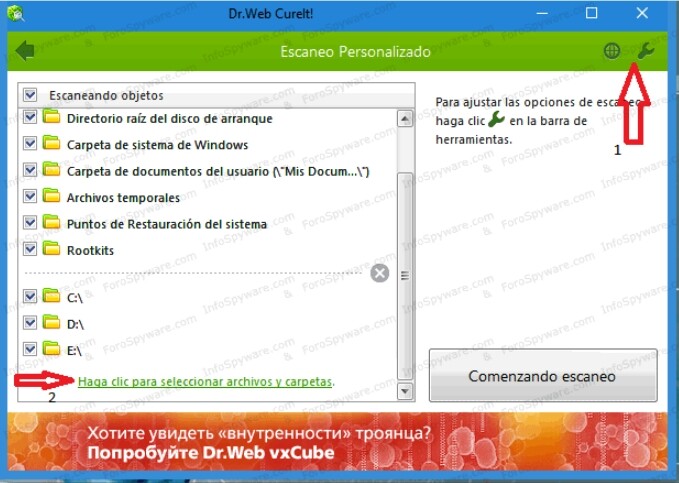
- A continuación aparecerá la siguiente pantalla, habilitar TODAS las opciones (Pestañas) que te salgan reflejadas a ti, tal y cómo se indica en el ejemplo de la imagen:
- Empezará automáticamente a escanear su equipo en busca de Infecciones, dejar que acabe dicho proceso por completo de Analizar todo el ordenador (Puede demorar bastante en terminar dicho proceso de análisis, no desespere, tenga paciencia).
- Si no empezara automáticamente click en la pestaña que pone: Analizar o algo similar, y empezará automáticamente a analizar su equipo por completo
- Una vez finalizado el Proceso de Análisis por completo le aparecerá una pantalla similar a esta, pues bien, con todas las pestañas habilitadas, click donde pone: Neutralizar tal y como se indica en la imagen:
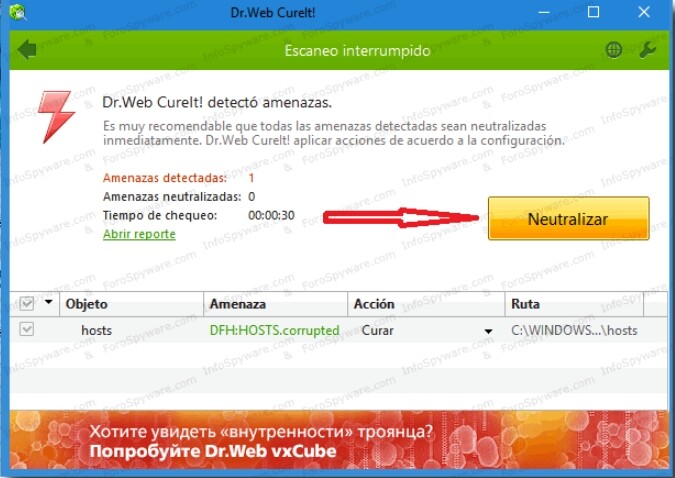
- Finalmente, siga estos pasos para poder enviar el informe generado:
Para enviar otros Informes siga estos pasos:
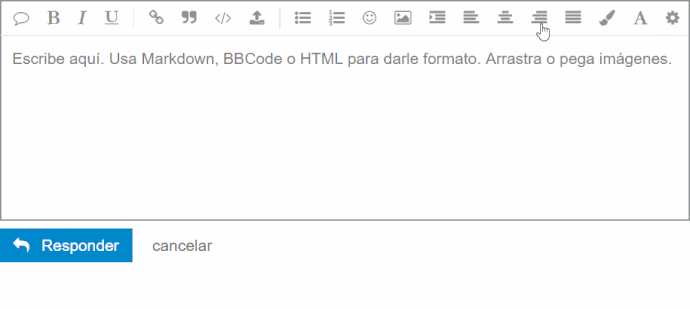
Cuando termine de realizar todos los pasos que le he indicado mándeme cada uno de los “Informes” que haya generado dichos programas.